いずれかのチェックボックスをオンにすると、 Web 用 Wordに文書のヘッダーまたはフッターにページ番号が表示された合計ページ数が表示されます。
-
編集表示になっていない場合は、 [ Web 用 Wordで編集 Web 用 Word編集] をクリックします。
-
[挿入]、[ページ番号] の順にクリックします。 ページ番号レイアウト オプションのギャラリーが表示されます。
-
ギャラリーのすぐ上にある [ページ数の挿入] チェック ボックスをオンにします。
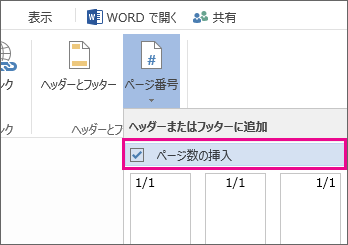
-
目的のページ番号レイアウト オプションをクリックします。
Web 用 Word は、合計ページ数をページ X/Y 形式で文書の各ページに追加します (例: 3/10 ページ)。
ページ番号に関するその他の情報
-
ページ番号が必要ない場合は、ギャラリーの下部にある [ページ番号の削除] をクリックします。
-
ページ番号とともに文書のタイトル、著者名、またはその他のテキストを表示するには、または最初のページのページ番号を非表示にするには、[挿入]、[ページ番号] の順ではなく、まず [挿入]、[ヘッダーとフッター] の順に選びます。 詳細については、「ヘッダーまたはフッターにページ番号を追加する」を参照してください。
-
その他のオプション (たとえば、セクションごとに異なるページ番号を設定する必要がある場合) は、 Web 用 Wordで編集するのではなく、Word で文書を編集します。 Word をお持ちでない場合は、試用するか、今すぐ購入してください。










